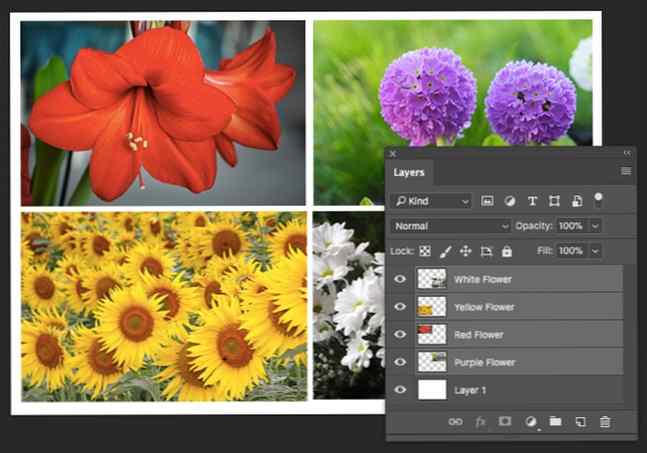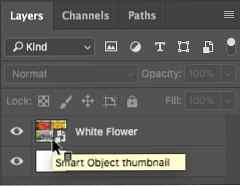Slik bruker du et smart filter til flere lag i Photoshop

Hver vakker Lær fotoredigering i Photoshop: Få grunnleggende ned i 1 time Lær fotoredigering i Photoshop: Få grunnleggende om 1 time Photoshop er et skremmende program, men med bare en time kan du lære alt det grunnleggende. Ta tak i et bilde du vil redigere, og la oss komme i gang! Les mer Adobe Photoshop-effekten er resultatet av redigering av magi på flere lag. Layer, som enkle gjennomsiktige ark, kan blandes og formes sammen. Men visste du at du kan bruke et smart filter, i stedet for et vanlig filter, på flere lag for enda mer interessante effekter?
EN vanlig filter endrer piksler i et lag permanent. EN smart filter bruker en filtereffekt til lagene ikke-destruktivt. Dette er et stort tidsbesparende trinn. La oss se hvordan du kan bruke et smart filter på flere lag og beholde kraften til å foreta endringer når som helst.
Slik bruker du et smart filter til flere lag i Photoshop
- Gå til lagpanelet og velg alle lagene du vil bruke et filter til.
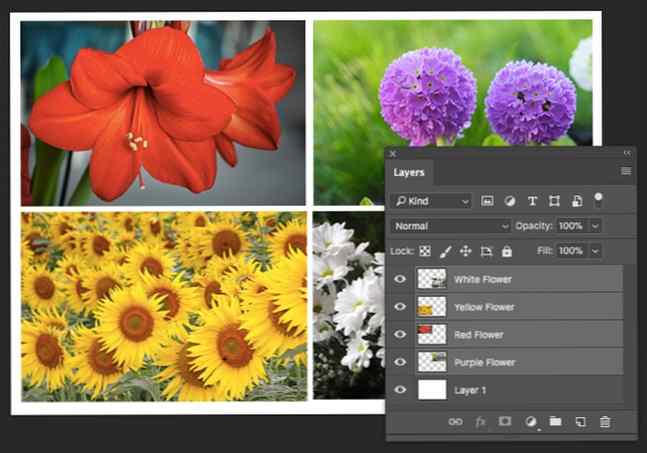
- Gå til Filter i menyen. Du vil legge merke til at ingen av filtrene er tilgjengelige for deg - bortsett fra en. Velge Konverter for smarte filtre.

- Photoshop vil fortelle deg det Smarte filtre kan redigeres og lagene blir en smart gjenstand. Klikk OK og velg et hvilket som helst filter. For eksempel valgte jeg “Oljemaling” fra filtergalleriet.

- Hvis du trenger å endre noe i ett av lagene før eller etter å bruke filteret, klikker du på miniatyrbilde av det smarte objektlaget. Gruppen av bilder åpnes i et annet vindu. Hvert bilde er tilbake i sitt eget lag.
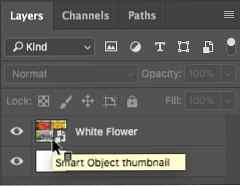
- Velg laget du vil redigere. trykk Ctrl + S (Windows) eller Kommando + S (Mac) for å lagre endringen. Lukk det andre vinduet. Du vil legge merke til at smart objektet i det første vinduet har blitt oppdatert med endringene dine.
Det smarte filtret lar deg bruke et filter i ett trinn som om de valgte lagene er flatt. Smartfiltret vurderer de grupperte bildene som ett bilde og bruker filteret til pikslene tilsvarende.

Smartfiltre er ikke-destruktiv. Du kan justere, fjerne eller skjule et smart filter når som helst. Men Adobe sier dette:
“Du kan bruke et hvilket som helst Photoshop-filter (som har blitt aktivert for å fungere med smarte filtre) - unntatt Lens Blur, Flame Picture Frame, Trær og Vanishing Point-som et smart filter. I tillegg kan du bruke Shadow / Highlight som smarte filtre.”
Smarte filtre er veldig enkle, men kraftige. Du kan endre blandemodus, bruke filtermasker, eller bare justere filterinnstillingene for kule effekter. Og du vil ikke miste noen piksler!
Hva er din favoritt måte å bruke smarte filtre på?
Bilde Kreditt: Yaruta / Depositphotos
Utforsk mer om: Adobe Photoshop, Kreativitet.